Jak zwiększyć wydajność za pomocą wysublimowanych fragmentów tekstu
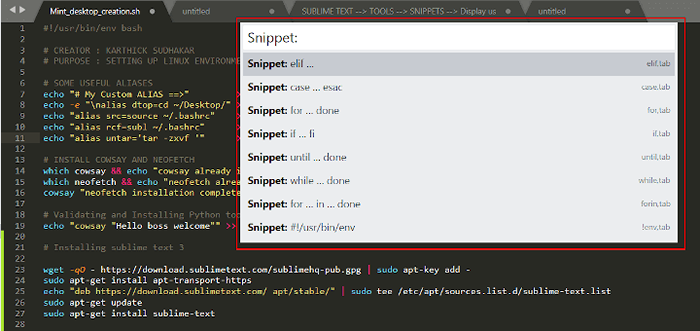
- 668
- 5
- Juliusz Sienkiewicz
Krótko mówiąc, niedawno zostałem przydzielony do projektu w mojej pracy, w którym muszę stworzyć wiele scenariuszy Bash. Jestem z tła Pythona i używam Notebook Jupyter Dla wszystkich moich prac rozwojowych. Problem ze skryptami Bash jest dla mnie mylące użycie w nawiasach i powtarzające się blok kodów we wszystkich moich skryptach.
Do tego momentu używałem edytora Nano do tworzenia skryptów bash. Nano zapewnia podstawowe funkcje jako edytor terminali, ale nie poza punktem. Więc przeprowadziłem badania i wybrałem „Sublime Text 3” jako mój edytor Bash i inne języki programowania. Stworzyłem wiele fragmentów dla powtarzających się funkcji, jedno-liniowców i bloków kontrolnych dla skryptów bash, które nie tylko zaoszczędziły czas, ale także poprawiły moją wydajność.
Co to jest fragment?
Snipy to popularna funkcja/funkcja programowania, która wysyła z wieloma współczesnymi redaktorami tekstu lub redaktorami IDE. Możesz myśleć o fragmentach jako szablonie, który można ponownie wykorzystać w razie potrzeby. Fragmenty nie są ograniczone do określonych języków programowania. Możesz po prostu utworzyć nowy fragment, dodać dowolny tekst, który chcesz wstawić i przypisać słowo wyzwalające. Zobaczymy wszystkie te funkcje w nadchodzącej sekcji.
NOTATKA: Używam wysublimowanego tekstu 3 z Ubuntu 20.04 Jako mój podstawowy system.Aby wymienić zdefiniowane fragmenty w wysublimowanym tekście
Domyślnie Sublime Text Wysy z pewnymi predefiniowanymi fragmentami do bashu. Sprytnie wyświetli fragmenty na podstawie bieżącego pliku, z którego szukamy fragmentu. Jestem w skrypcie powłoki, a kiedy wywołuję polecenie paleta i typ skrawek, automatycznie zawiera listę zdefiniowanych fragmentów dla bash.
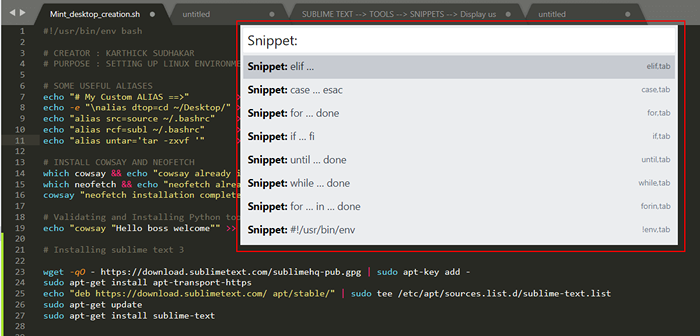 Lista domyślnych fragmentów
Lista domyślnych fragmentów Istnieją dwa sposoby dostępu do fragmentów w wysublimowanym tekście.
- Napędzane menu ⇒ Sublime Text → Narzędzia → Stapy
- Paleta dowodzenia ⇒ Sublime Text → Paleta poleceń (Ctrl+Shift+P) → Wpisz fragmenty
Utwórz nowe fragmenty w wysublimowanym tekście
Wzniosły Tekst zawiera domyślny szablon w formacie XML, gdy tworzymy nowy fragment. Aby utworzyć szablon, dostał Sublime Text → Narzędzia → Deweloper → Nowy fragment fragmentu.
 Utwórz nowe fragmenty
Utwórz nowe fragmenty Zrozumiemy definicję szablonu i zmodyfikuj parametry.
- Rzeczywistą zawartość lub blok kodu, który ma zostać włożony
. Zamierzam stworzyć fragment za „Komentarz nagłówka". Każdy utworzony skrypt będzie miał komentarz nagłówka określający informacje o skrypcie, takim jak nazwa autora, data utworzona, numer wersji, data wdrożenia itp - Tabtrigger (Opcjonalnie), który wiąże „TEKST”To działa jako spust fragmentu. Kiedy nazwa wyzwalacza jest wpisana i naciskasz „PATKA„Snippet zostanie wstawiony. Domyślnie jest komentowany, usuń komentarz i dodaj tekst dla spustu. Wybierz opisową i krótką nazwę. Dla np.: Wybieram „Hcom”W celu wstawiania komentarzy nagłówka. Może to być wszystko, co wybrane.
- Zakres (Opcjonalnie) określa, do którego języka jest związane. Możesz pracować z 2 lub 3 różnymi językami programowania jednocześnie i możesz użyć tej samej nazwy dla różnych fragmentów w różnych językach programowania. W takim przypadku zakres kontroluje zakres, do którego języka, który jest uprawnikiem. Możesz uzyskać listę rozszczepień z linku. Alternatywnie możesz przejść do Narzędzia → Deweloper → Pokaż nazwę zakresu lub naciśnij
Aby uzyskać nazwę zakresu języka, którego używasz. - Opis (Opcjonalnie) nie będzie dostępny w domyślnym szablonie, ale możesz go użyć, aby zdefiniować kontekst na temat tego, co robi ten fragment.
Teraz zrobiliśmy kilka podstawowych rzeczy. Zdefiniowaliśmy fragment, który wstawił prosty komentarz nagłówka, który wiąże się z „Hcom”Tab wyzwala się i pozyskuje skrypt powłoki.
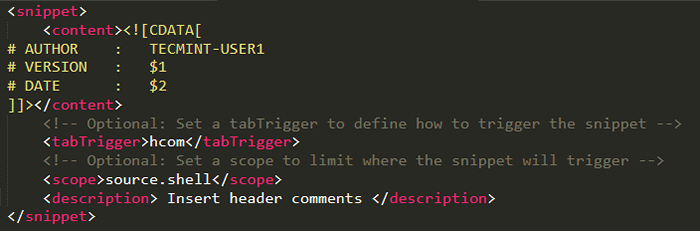 Niestandardowy fragment
Niestandardowy fragment Teraz otwórzmy nowy plik bash i „Typ HCOM". Jeśli spojrzysz na poniższy obraz, kiedy „Typ H„Moja definicja fragmentu pojawia się po prostu z opisem, który dałeś. Wszystko, co muszę zrobić, to nacisnąć Klucz do jego rozszerzenia.
 Snippet Hcom
Snippet Hcom Pola
Pola są oznaczone za pomocą 1 USD, 2 USD, 3 USD i tak dalej. Za pomocą pola możesz skakać do pozycji, w której znacznik pola jest umieszczony przez po prostu uderzenie klucz.
Jeśli spojrzysz na mój fragment, dodałem dwa znaczniki pola 1 USD I 2 USD, To, co robi, kiedy wkładam fragment, kursor zostanie umieszczony 1 USD więc mogę wpisać coś w tej pozycji.
Wtedy muszę nacisnąć Klucz, aby przejść do następnego znacznika 2 USD i wpisz coś. Należy zauważyć, że gdy masz jakikolwiek identyczny marker, powiedz 1 USD W takim przypadku w 2 pozycjach aktualizacja pola w jednym położeniu zaktualizuje identyczne pola (1 USD).
Klucz → Przeskocz do następnego znacznika pola.Klucz → Przeskocz do poprzedniego znacznika pola.Klucz → Wyłóż z cyklu pola.0 USD→ Kontroluje punkt wyjścia.
Uchwyt miejsca
Posiadacze miejsc są jak para kluczowych zdefiniowanych w kręconych klamrach $ 0:; znacznik pola zostanie oznaczony wartością domyślną. Możesz albo zmienić wartość lub zostawić ją taką, jaka jest. Po włożeniu fragmentu i na naciśnięciu zakładki kursor zostanie umieszczony na wartości domyślnej.
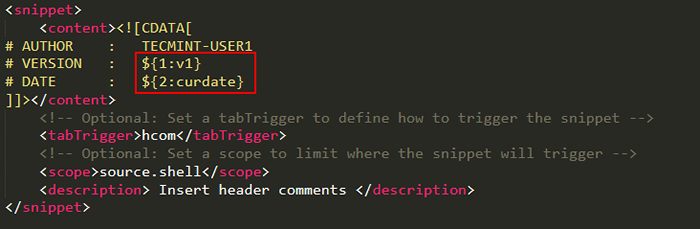 Snappet zastępczy
Snappet zastępczy Teraz fragment jest wstawiany z wartością domyślną, a mysz jest umieszczana na 1 USD który jest v1 w tym przypadku. Albo mogę zmodyfikować wartość lub po prostu nacisnąć klucz do przejścia do następnego znacznika.
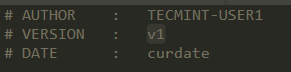 Wartości domyślne
Wartości domyślne Jedyna wada z Sublime Text fragmenty są, nie można zgrupować wszystkich fragmentów w jednym pliku. Dozwolony jest tylko jeden fragment na plik, który jest uciążliwy. Ale istnieją inne opcje, takie jak tworzenie .Sublime-ukończenie akta. Aby dowiedzieć się więcej o tym, spójrz na dokumentację.
Gdzie jest przechowywany mój plik fragmentu?
Pliki fragmentów powinny być zapisywane z sufiksem .Sublime-Snippet. Iść do PREFERENCJE → Przeglądaj pakiety. Otworzy katalog, w którym przechowywane są ustawienia zdefiniowane przez użytkownika. Idź do katalogu „Użytkownik„Gdzie zostanie zapisany plik fragmentu.
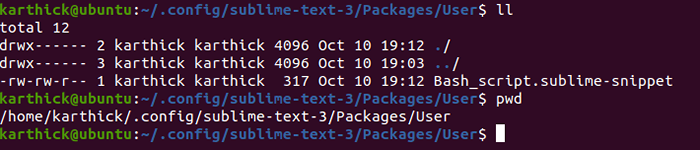 Lokalizacja fragmentu
Lokalizacja fragmentu Generator fragmentu
Snippet-Generator-APP zapewnia internetowe automatyczne generowanie fragmentów na podstawie naszego wejścia. Jest dostępny dla Sublime Text, Atom i vscode. Wpisz opis, wyzwalacz zakładki i zawartość po lewej stronie, która wygeneruje kod na żywo po prawej stronie strony.
Przykładowy fragment, który otrzyma nazwę klastra z Ambari API.
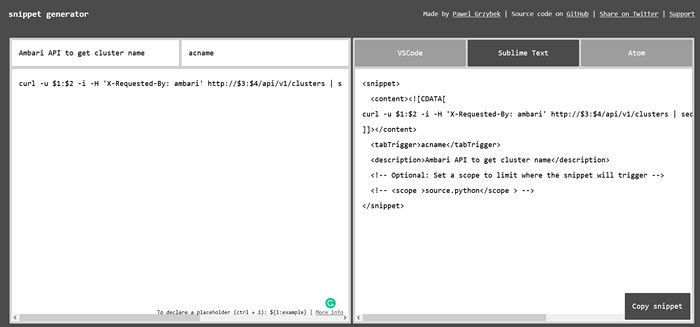 Sublime Tekst Generator kodu fragmentu
Sublime Tekst Generator kodu fragmentu  Wygenerowany fragment
Wygenerowany fragment To wszystko na dzisiaj. Widzieliśmy zalety korzystania z fragmenty W Sublime Text. Właśnie użyłem prostego pseudo tekstu jako przykładu, aby zademonstrować funkcję fragmentów, ale jest o wiele więcej. Zwróciłbym również uwagę, że ta funkcja jest dostępna we wszystkich edytorze/IDE Krzepa, Atom, Zaćmienie, Pycharm, Vscode, itp.
- « Jak zainstalować VNSTAT i VNSTATI do monitorowania ruchu sieciowego w Linux
- Jak zainstalować Drupal na Debian 10 »

